Пример. Двухкоординатное фрезерование по траектории
В этом примере предполагается использовать в качестве результирующей траектории инструмента цепочку кромок. Можно выбрать кромки модели непосредственно как привязки обработки. Однако в этом примере кривая, нарисованная на основе этих кромок, создана асинхронно. Также можно определить такой Констр. элемент кривой перед созданием ЧПУ-перехода. В любом случае, если позже изменится геометрия кромок, то геометрия Элемента кривой и траектории инструмента будут меняться соответственно.
Также нужно будет задать параметры ЧПУ-перехода, чтобы определить несколько режущих проходов для ЧПУ-перехода.
Производственная модель показана на следующей иллюстрации. Необходимо обработать паз справа.
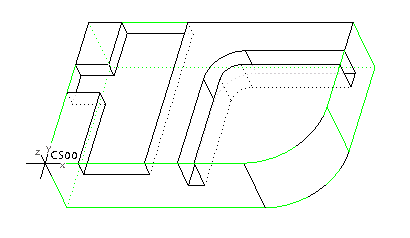
1. Создайте двухкоординатный ЧПУ-переход фрезерования по траектории.
2. Выберите цилиндрическую фрезу, диаметр резца которой равен ширине паза. Установите следующие параметры обработки:
NUMBER_LAST_FINPASSES 2
NUMBER_FIRST_FINPASSES 1
LAST_FINPASS_OFFSET 0,1
FIRST_FINPASS_OFFSET 0,5
NUMBER_LAST_FINCUTS 1
NUMBER_FIRST_FINCUTS 0
3. Чтобы асинхронно определить кривую траектории, на вкладке Траектория кривой (Curve Trajectory) щелкните > . Откроется диалоговое окно Эскиз (Sketch).
4. Выберите низ паза в качестве плоскости эскиза. Откроется вкладка Среда эскиза (Sketcher).
5. Щелкните значок  Использовать (Use) и выберите три кромки, выделенные желтым цветом на следующем рисунке. Щелкните значок
Использовать (Use) и выберите три кромки, выделенные желтым цветом на следующем рисунке. Щелкните значок  , чтобы выйти из среды эскиза.
, чтобы выйти из среды эскиза.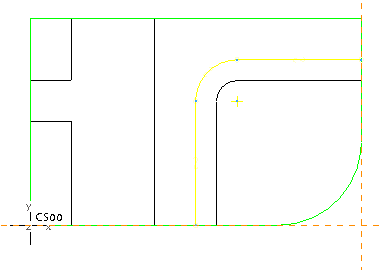
 Использовать (Use) и выберите три кромки, выделенные желтым цветом на следующем рисунке. Щелкните значок
Использовать (Use) и выберите три кромки, выделенные желтым цветом на следующем рисунке. Щелкните значок  , чтобы выйти из среды эскиза.
, чтобы выйти из среды эскиза.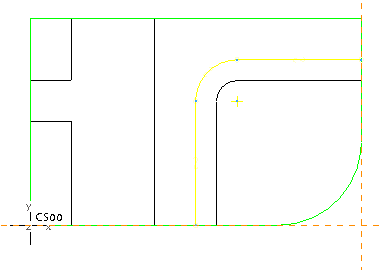
6. На вкладке Кривая траектории (Trajectory Curve) щелкните значок  , чтобы возобновить процесс создания последовательности фрезерования по траектории.
, чтобы возобновить процесс создания последовательности фрезерования по траектории.
 , чтобы возобновить процесс создания последовательности фрезерования по траектории.
, чтобы возобновить процесс создания последовательности фрезерования по траектории.7. На вкладке Привязки (References) выберите пункт Выбрать (Select) и выберите только что созданную кривую (показана красным на следующем рисунке) в качестве параметра Привязка обработки (Machining Reference). Щелкните Готово (Done).
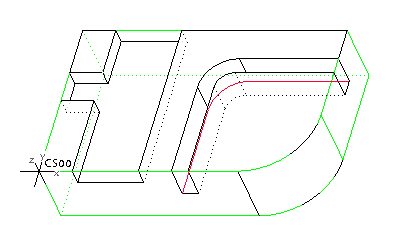
8. Установите флажок Смещение реза (Offset Cut), чтобы указать смещение для движения реза.
9. Щелкните значок  Удаляемый материал (Material To Remove), чтобы развернуть сторону удаления материала с одной стороны исходной кривой или эскиза на другую.
Удаляемый материал (Material To Remove), чтобы развернуть сторону удаления материала с одной стороны исходной кривой или эскиза на другую.
 Удаляемый материал (Material To Remove), чтобы развернуть сторону удаления материала с одной стороны исходной кривой или эскиза на другую.
Удаляемый материал (Material To Remove), чтобы развернуть сторону удаления материала с одной стороны исходной кривой или эскиза на другую.Итоговая траектория показана на следующей иллюстрации.
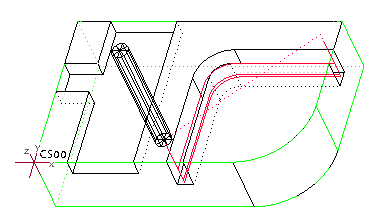
10. Щелкните  для сохранения изменений.
для сохранения изменений.
 для сохранения изменений.
для сохранения изменений.